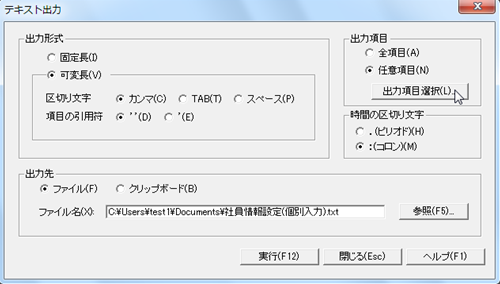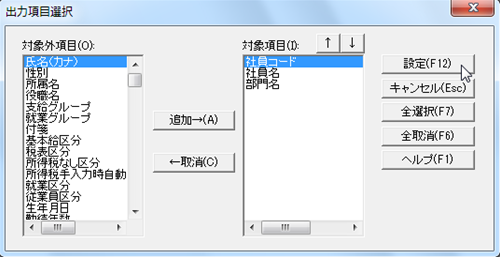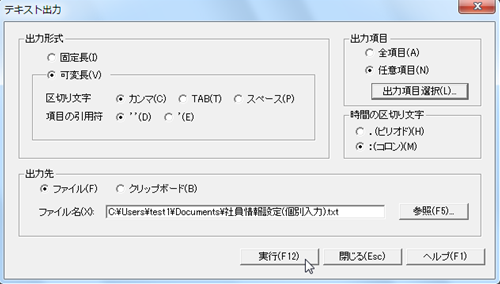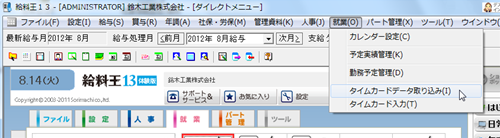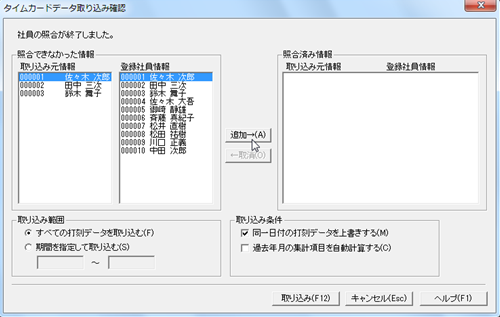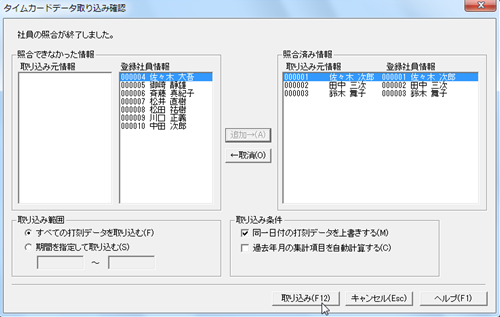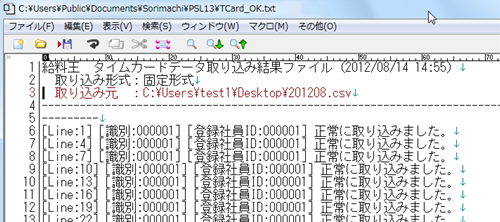給料王13との連携
ソリマチ株式会社 給料王13 とeタッチレコーダーとのデータの連携方法を説明します。
- 取扱説明書の「4.6 給与計算ソフトとの連動」の章もあわせてご覧ください。
「給料王13」の社員情報をeタッチレコーダーに取り込む
eタッチレコーダーのご利用を開始する前に、「給料王13」の社員情報をもとに、メンバー情報データを作成します。
- 「給料王13」を起動します。
- メニューから「設定」-「社員情報設定(個別入力)」をクリックします。
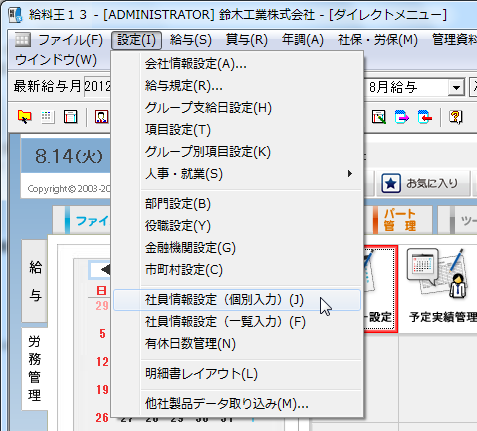
- 「テキスト」ボタンをクリックします。
- 「テキスト出力」画面で、出力形式の「可変長」と「カンマ」「”」を選択し、出力項目の「任意項目」をクリックして「出力項目選択」をクリックします。
- 対象外項目の一覧から「社員コード」「社員名」「部門名」を順に追加して「設定」をクリックします。
- 出力先のファイル名を入力して「実行」をクリックします。
「給料王13」の社員データ出力例
"社員コード","社員名","部門名"
1,"佐々木 次郎","営業部"
2,"田中 三次","経理部"
3,"鈴木 舞子","営業部"
4,"佐々木 大吾","製作部"
5,"御崎 静雄","人事部"
6,"斉藤 真紀子","人事部"
7,"松井 直樹","営業部"
8,"松田 祐樹","製作部"
9,"川口 正義","人事部"
10,"中田 次郎","経理部"
"総社員数 10人"
- 「給料王13」で出力したファイル「社員情報設定(個別入力).txt」をeタッチレコーダーに読む込むための形式に整形します。
- ファイルの拡張子をCSV形式に変更して保存します。たとえば、「社員情報設定(個別入力).csv」とします。
- データの先頭には1件目から社員情報が入っている必要があるので、1行目の項目名の見出し行を削除します。
「社員コード」は数値で出力されていますので桁あわせをするなど、使いやすいように加工します。
また、総社員数などの余分なデータも削除します。
eタッチレコーダー用に加工した社員データ例
000001,"佐々木 次郎","営業部"
000002,"田中 三次","経理部"
000003,"鈴木 舞子","営業部"
000004,"佐々木 大吾","製作部"
000005,"御崎 静雄","人事部"
000006,"斉藤 真紀子","人事部"
000007,"松井 直樹","営業部"
000008,"松田 祐樹","製作部"
000009,"川口 正義","人事部"
000010,"中田 次郎","経理部"
- 加工したデータは、ファイル名を「member.csv」とし、データ転送用USBメモリにコピーします。
- eタッチレコーダーを起動し、管理メニューの [4]読み込みメニュー を選び、 [2]メンバー(社員)情報の読み込み を選んでデータを読み込みます。
「給料王13」と連携させるための設定
「給料王13」と連携させる打刻データを出力するために、eタッチレコーダーの設定情報「config.csv」を設定します。
- 設定情報「config.csv」をデータ転送用USBメモリに複製保存し、別のパソコンで加工します。
- 基本設定の選択を「会社用」とした場合には、「打刻出力用途2」が「給与計算ソフト用」として設定済ですので、これを利用して、たとえば以下のように値を設定します。
| 打刻出力用途2 | 給与計算ソフト用 |
|---|---|
| 打刻出力期間2 | 前月 |
| 打刻出力フォルダ2 | out2 |
| 打刻出力ファイル名2 | %y%m |
| 打刻出力ヘッダ2 | (空欄) |
| 打刻出力データ2 | %X,%N,%y/%m/%d,%H:%M,%H:%M |
- 先頭の「%X,%N」で、社員番号と氏名を出力します。
- 月締日や利用目的に応じて、「打刻出力期間2」、「打刻出力フォルダ2」、「打刻出力ファイル名2」、「打刻出力ヘッダ2」にも適切な値を入力します。
- 加工した設定情報をeタッチレコーダーに読み込みます。
管理メニューの [4]読み込みメニュー を選び、 [1]設定情報の読み込み を選んでデータを読み込みます。
- 打刻記録の出力形式は、設定情報で最大5件まで登録可能です。ここでは2件目に登録していますが、ほかの打刻出力形式の利用状況をふまえ、別番号の打刻出力用途に上記と同様の設定を登録し、そちらを利用してもかまいません。
出退勤管理
eタッチレコーダーの運用を開始します。
社員が出退勤時にIC カードをタッチして、出退勤時刻を記録します。
「給料王13」に打刻データを取り込む
- eタッチレコーダーの管理メニューから [1]打刻記録の出力メニュー を選び、 [2]給与計算ソフト用 を選んで、データ転送用USBメモリに打刻データを出力します。
- ファイルは、設定情報の「打刻出力フォルダ2」で指定したフォルダ(たとえば「out2」フォルダ)に 年月.csv (201207.csv など) として出力されます。
「eタッチレコーダー」の打刻データ例
000001,佐々木 次郎,2012/06/11,09:00,17:00
000002,田中 三次,2012/06/11,09:00,17:00
000003,鈴木 舞子,2012/06/11,09:00,17:00
000001,佐々木 次郎,2012/06/12,09:00,17:00
000002,田中 三次,2012/06/12,09:00,17:00
000003,鈴木 舞子,2012/06/12,09:00,17:00
- 「給料王13」のメニューから「就業」-「タイムカードデータ取り込み」をクリックします。
- 「取り込み形式」を「固定形式」にして、取り込み元のファイル名を入力して「次へ」をクリックします。
- 「取り込み元情報」と「登録社員情報」の社員を一致させて「追加」をクリックしていきます。
- 社員の照合が終わったら「取り込み」をクリックします。
- 取り込み結果が表示されますので、内容を確認してファイルを閉じます。
- サポート
- 出席データの統合
- 給料王13との連携
- 就業奉行iとの連携
- 弥生給与12との連携